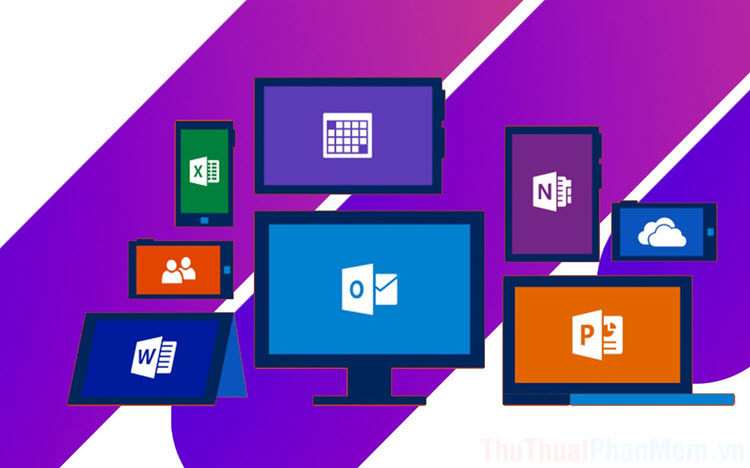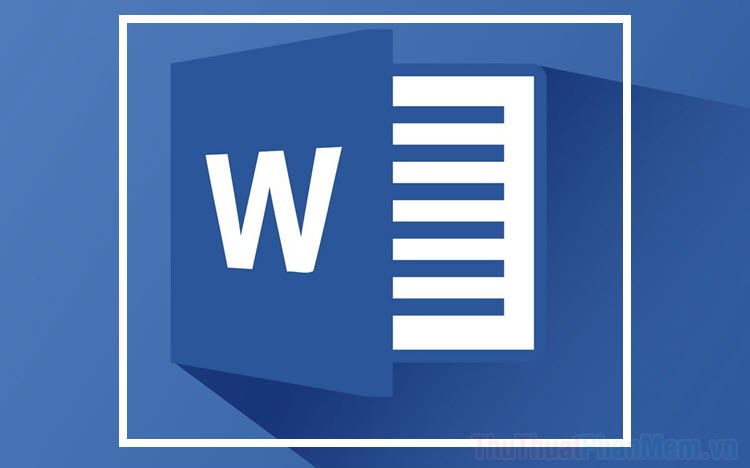Chụp và chỉnh sửa hình ảnh trong Word
Tính năng Screenshot (chụp ảnh màn hình) là tính năng mới trên trình soạn thảo Microsoft Word. Các bạn hoàn toàn có thể chụp ảnh màn hình và chỉnh sửa ảnh ngay trên Word. Không cần cài đặt các phần mềm chụp ảnh màn hình các bạn chỉ cần sử dụng tính năng screenshot trong Word để tạo cho mình những hình ảnh theo ý muốn.
Bài viết hướng dẫn các bạn cách chụp ảnh màn hình và chỉnh sửa ảnh bằng Screenshot trong Word 2010.
Chụp hình ảnh
Các bạn muốn chụp hình ảnh nào các bạn cần mở chương trình, ứng dụng đó lên trước thì chương trình đó mới được cập nhật vào Screenshot.
Cách 1: Trên thanh menu của word các bạn chọn tab Insert -> Screenshot các bạn sẽ thấy toàn bộ các chương trình đã mở được hiển thị lên. Các bạn chỉ cần chọn hình ảnh nào các bạn muốn chụp là hình ảnh đó được hiển thị vào word.
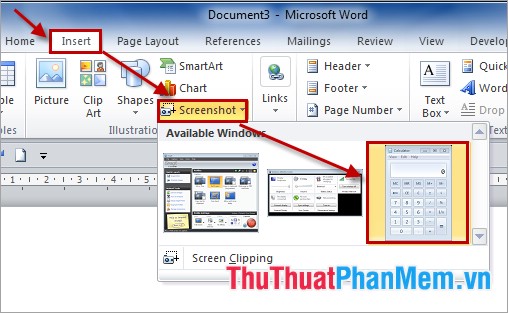
Hình ảnh sẽ được hiển thị vào nội dung word.
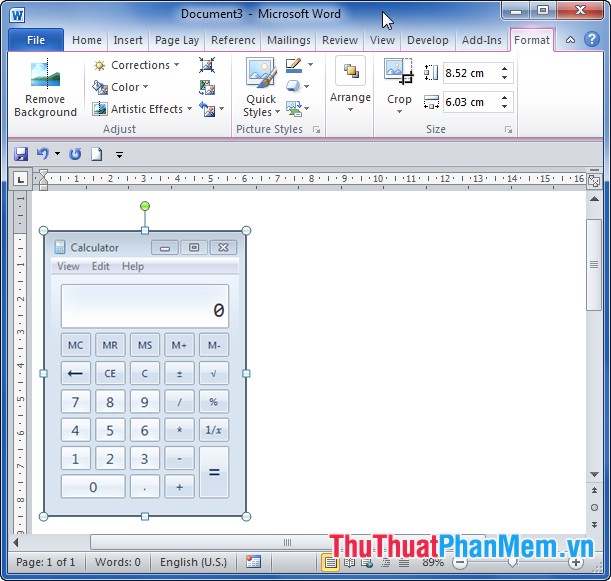
Cách 2: Các bạn có thể chụp vùng hình ảnh bằng cách chọn Insert -> Screenshot -> Screen Clipping.
Lúc này con trỏ chuột ở dạng dấu + với màn hình trắng và các chương trình đang hoạt động, các bạn kéo con trỏ chuột để chọn vùng muốn chụp. Khi chọn xong các bạn thả chuột ra là hình ảnh các bạn chọn sẽ được hiển thị trong word.
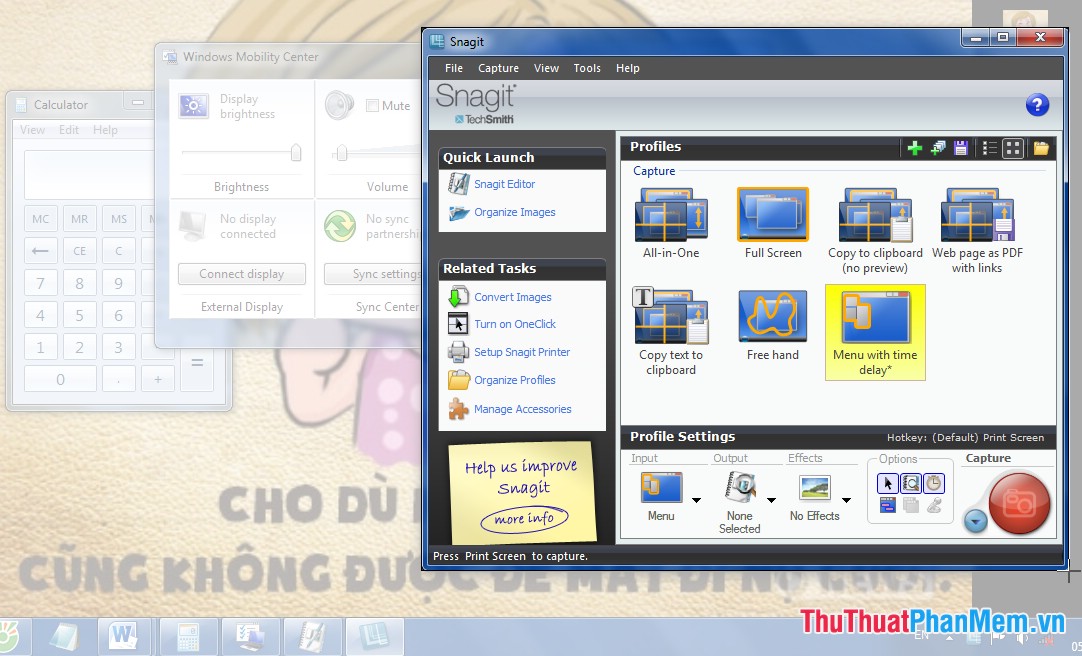
Chỉnh sửa hình ảnh vừa chụp
Microsoft Word cung cấp cho các bạn rất nhiều công cụ để chỉnh sửa ảnh trong Format của Picture Tools.
- Để cắt hình ảnh: Các bạn chọn hình ảnh các bạn muốn trong Picture Styles.
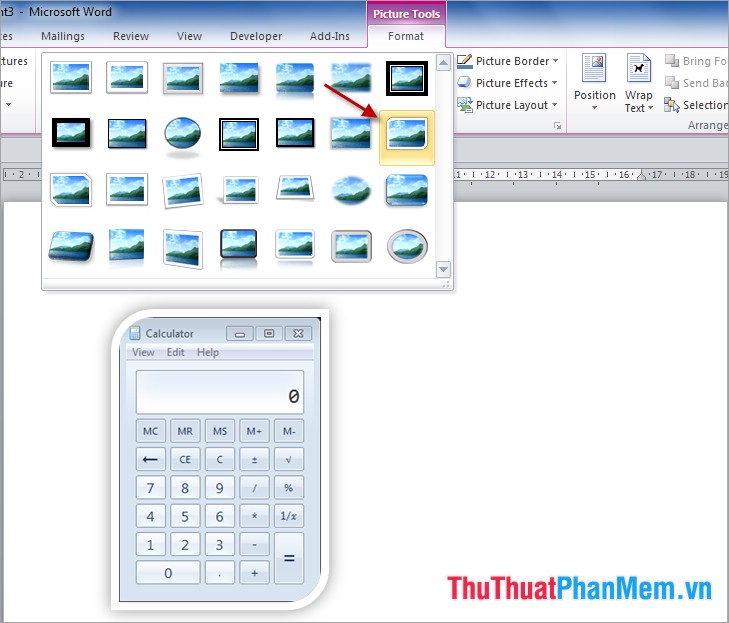
- Tạo đường viền cho hình ảnh: Trong format các bạn chọn Picture Border và chọn màu cho đường viền (Colors) và kích thước đường viền (Weight), kiểu đường viền (Dashes).
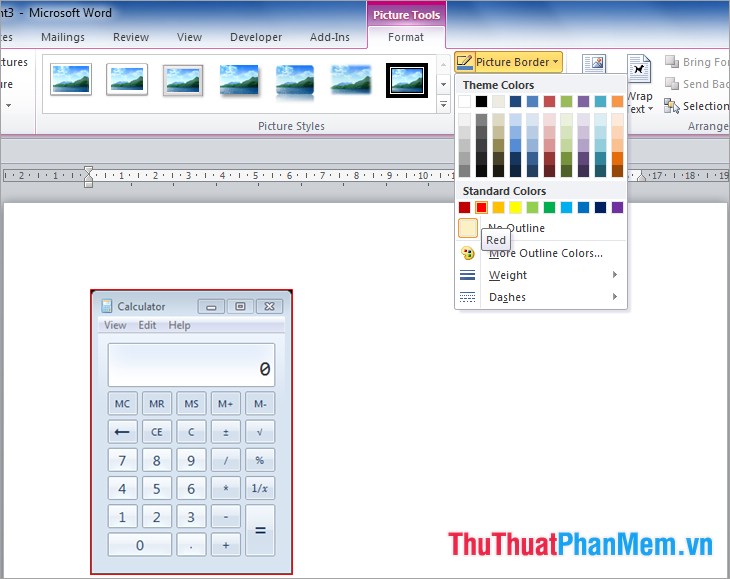
- Tạo các hiệu ứng 3D: Trong Format các bạn chọn Picture Effects và chọn các hiệu ứng các bạn muốn.
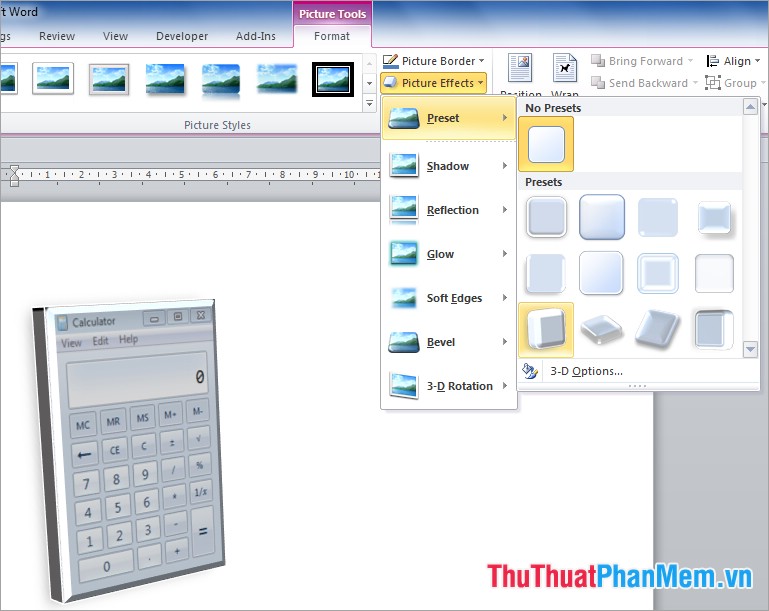
Sử dụng trực tiếp tính năng chụp ảnh màn hình trên word, các bạn có thể tiết kiệm nhiều thời gian hơn trong việc chụp chỉnh sửa ảnh màn hình. Chỉ với những bước đơn giản các bạn đã chụp và chỉnh sửa ảnh màn hình một cách nhanh chóng. Chúc các bạn thành công!